|
Monitoraggio |
| • | Utilizzando Internet Explorer 8, durante l'accesso è possibile che venga visualizzato un avviso che chiede "Vuoi visualizzare solo il contenuto della pagina Web che è stato inviato in modo sicuro?". Selezionare No. Selezionando Sì, la pagina System Status nella gestione Web sarà vuota. |
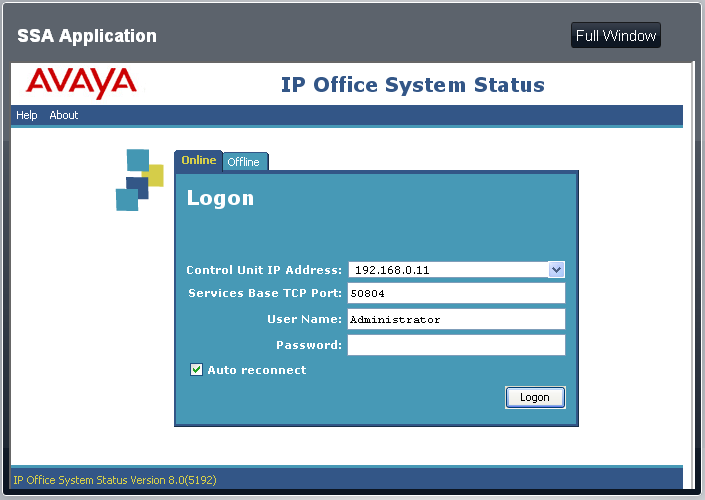
Per eseguire IP Office System Status in una finestra intera
È possibile utilizzare il pulsante Finestra intera per avviare IP Office System Status in una finestra separata del browser.
Per eseguire IP Office System Status in un'applicazione separata
| 1. | Avviare il browser Web. |
| 2. | Immettere l'indirizzo IP del sistema nel formato http://<indirizzo IP> (es.: http://192.168.42.1). |
| 3. | La pagina Web visualizzata elenca una serie di collegamenti; selezionare System Status. |
Un file di configurazione può essere caricato sul sistema. I file di configurazione possono essere creati tramite IP Office Manager.
| 1. | Fare clic su Monitoraggio nella barra dei menu e selezionare Carica configurazione. 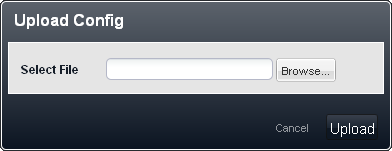 |
| 2. | Utilizzare il pulsante Sfoglia... per individuare e selezionare il file di configurazione da caricare. |
| 3. | Fare clic su Carica. |
Cancella impostazioni di sicurezza
Questo comando ripristina le impostazioni predefinite delle impostazioni di sicurezza, inclusa l'eliminazione di qualsiasi utente servizio aggiuntivo creato tramite Autorizzazioni in base al ruolo.
| 1. | Fare clic su Monitoraggio nella barra dei menu e selezionare Cancella impostazioni di sicurezza. 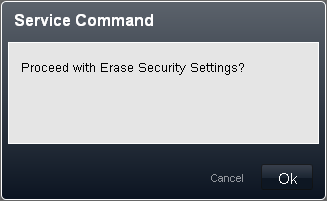 |
| 2. | Fare clic su OK. |
Questo comando consente di ripristinare i valori predefiniti delle impostazioni di configurazione di un sistema. Questa operazione non ha alcun effetto sulle impostazioni di sicurezza del sistema né sullo storico accessi. Questo comando può anche essere eseguito da uno dei due interni nel sistema che utilizzano il comando Riavvia –Impostazioni predefinite, vedere Amministrazione basata sul telefono.
| • | ! AVVISO Questo comando reimposterà tutte le impostazioni cancellando tutte le licenze. Questo comando deve essere utilizzato solo se si dispone di una copia della configurazione del sistema. |
| 1. | Fare clic su Monitoraggio nella barra dei menu e selezionare Cancella configurazione.  |
| 2. | Fare clic su OK. |
Se una scheda di memoria è stata interrotta/disattivata, deve essere riavviata affinché il sistema possa riconoscerla e utilizzarla.
Se la scheda è stata rimossa dall'unità di controllo del sistema, viene automaticamente riavviata una volta reinserita nell'unità di controllo. Questo processo può essere utilizzato se la scheda disattivata rimane nell'unità di controllo dopo essere stata interrotta.
| 1. | Fare clic su Monitoraggio nella barra dei menu e selezionare Avvio scheda memoria. 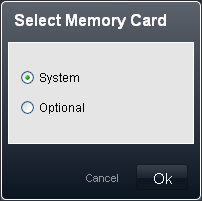 |
| 2. | Fare clic su OK. |
Invece di arrestare l'intero sistema, è possibile disattivare solo la scheda di memoria di sistema. Una volta disattivata, la scheda può essere rimossa dal sistema per effettuare azioni quali caricamento di file aggiuntivi sulla scheda o copia di file dalla scheda.
La disattivazione della scheda SD di sistema interrompe i servizi di posta vocale comprese le caselle postali dell'utente e gli assistenti automatici. Inoltre, dato che la scheda SD di sistema viene utilizzata per la convalida delle licenze, le funzioni di convalida funzioneranno solo per altre 2 ore prima di interrompersi a loro volta.
Una scheda di memoria disattivata può essere riavviata utilizzando IP Office System Status o IP Office Web Manager. Se la scheda è stata rimossa dall'unità di controllo del sistema, viene automaticamente riavviata una volta reinserita nell'unità di controllo.
| 1. | Fare clic su Monitoraggio nella barra dei menu e selezionare Arresto scheda memoria. 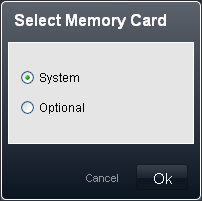 |
| 2. | Fare clic su OK. |
Se sono presenti schede di memoria in entrambi gli slot System SD e Optional SD, è possibile copiare tutto il contenuto della scheda SD di sistema nella scheda SD opzionale. In base al numero di file, il completamento di questo processo può richiedere fino a 30 minuti.
I nuovi file aggiunti dopo l'inizio del processo o le modifiche ai file apportate dopo l'inizio del processo possono non essere inclusi nella copia. Pertanto, si consiglia di utilizzare questo comando durante un periodo di inattività, se disponibile, ad esempio al di fuori del normale orario di lavoro.
| 1. | Fare clic su Monitoraggio nella barra dei menu e selezionare Copia scheda di sistema. 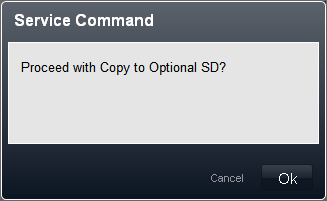 |
| 2. | Fare clic su OK. |
Alcune modifiche richiedono il riavvio del sistema per essere effettive. In questo modo, tutte le chiamate in corso saranno terminate.
| 1. | Fare clic su Riavvia. Il comando è situato in alto a destra della schermata IP Office Web Manager. Viene visualizzato il menu di riavvio. 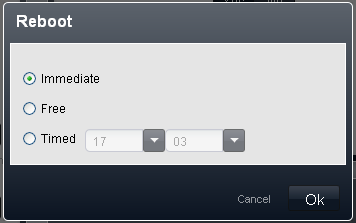 |
| 2. | Selezionare il tipo di riavvio richiesto. |
| • | Immediato Se questa opzione è selezionata, il riavvio ha inizio dopo aver fatto clic su OK. Tutte le chiamate in corso vengono terminate senza preavviso. |
| • | Libero Se questa opzione è selezionata, dopo aver fatto clic su OK, il sistema attenderà il termine delle chiamate in corso prima di iniziare il processo di riavvio. |
| • | Temporizzato Se questa opzione è selezionata, è possibile impostare un orario per il riavvio. |
| 3. | Fare clic su OK. |
|
© 2020 Avaya LLC - Versione 03.a.– 16:01, 22 July 2020 (monitoring.htm) I dati sulle prestazioni, sul funzionamento e le altre informazioni inclusi in questo documento sono dati esemplificativi e devono essere specificamente confermati in forma scritta da Avaya, prima di essere applicati a qualsiasi ordine o contratto. La società si riserva il diritto di apportare modifiche a propria discrezione. La pubblicazione di informazioni in questo documento è disciplinata da leggi sui brevetti o da altri diritti di Avaya o altri. Tutti i marchi contrassegnati con ® o TM sono rispettivamente marchi registrati o marchi di Avaya LLC. Tutti gli altri marchi sono di proprietà dei relativi titolari. Ultima modifica: 11/05/2012 |